
När du använder din iPhone på jobbet eller för att spela spel kan en suddig lapp på skärmen göra det svårt att läsa text, visa bilder och navigera genom appar. Nyligen några användare klagade av en sådan suddig del som visas uppe till vänster på deras iPhone-skärmar. Lyckligtvis har jag hittat möjliga lösningar för att fixa den suddiga skärmen uppe till vänster på iPhone och få din skärm att se kristallklar ut igen.
- Kontrollera om det finns fysiska skador
- Inaktivera Night Shift på iPhone
- Aktivera mörkt läge
- Justera videokvaliteten i appar
- Uppdatera eller ta bort nyligen tillagda appar
- Uppdatera iOS-version
- Starta om eller tvinga omstart av enheten
- Fabriksåterställning iPhone
- Använd iOS reparationsverktyg
- Kontakta Apples support
1. Kontrollera om det finns fysiska skador
Det första du bör göra är att kontrollera om enheten har någon fysisk skada. Du kan börja med att inspektera enhetens display och söka efter tecken på skador, såsom sprickor, repor eller missfärgningar i det drabbade området. Du kan bara gå vidare och byta ut skärmen på din enhet om fysisk skada upptäcks.
Det är dock också viktigt att leta efter fysisk skada på din iPhones kameralins, eftersom foton och videor kan verka suddiga om linsen är repad, fläckig eller smutsig, särskilt i det övre vänstra hörnet av skärmen.
2. Inaktivera Night Shift på iPhone
Att inaktivera Night Shift kan vara en snabb lösning om det övre vänstra hörnet av din iPhone-skärm visar suddig text eller grafik.
Även om iPhones Night Shift-funktion är en användbar funktion som ändrar färgtemperaturen på din skärm på natten för att hjälpa dig att sova bättre, kan det ibland förvärra detta problem.
- Starta Inställningar-appen → Gå till Display & Ljusstyrka.
- Tryck på Night Shift → stäng av Schemalagt.
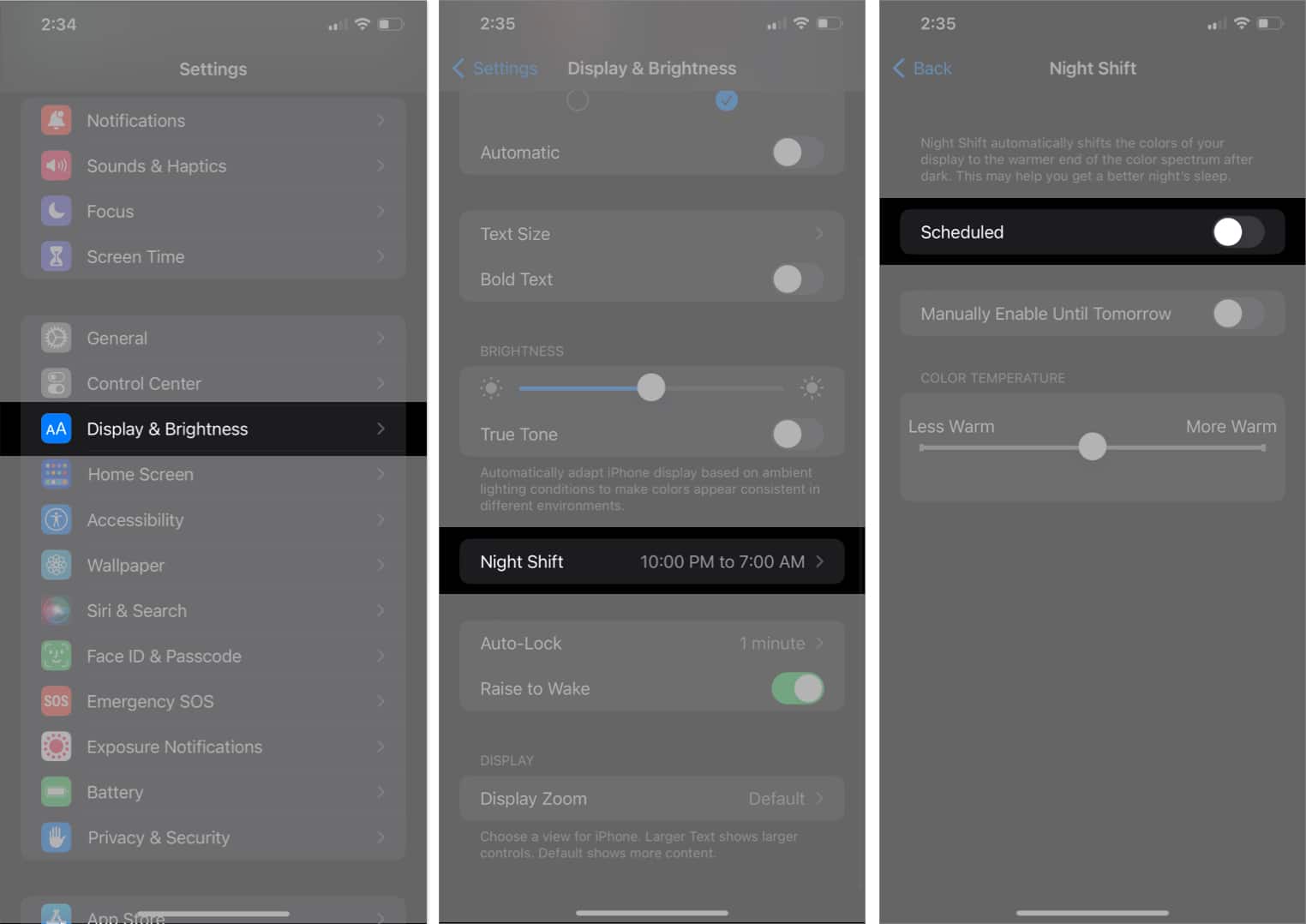
3. Aktivera mörkt läge
Att använda mörkt läge på din iPhone är en möjlig lösning. Även om detta inte löser problemet, kommer det att minska kontrasten mellan den suddiga delen och resten av skärmen, vilket gör det mindre märkbart.
Dessutom kommer det också att spara batteritid och minska ögonansträngningen. Du kan enkelt växla till mörkt läge på din enhet från kontrollcentret, eller så kan du följa riktlinjerna nedan.
- Öppna appen Inställningar på din iPhone.
- Rulla ned och välj Display & Brightness.
- Växla till mörkt läge under avsnittet Utseende.

4. Justera videokvalitet i appar
När du tittar på en video på en specifik app, om iPhones övre vänstra hörn är suddigt, behöver du bara ändra appens videokvalitetsinställningar för att åtgärda problemet.
Vanligtvis kan du enkelt justera videokvaliteten genom att gå till inställningarna för en app och välja önskad inställning för videokvalitet.
5. Uppdatera eller ta bort nyligen tillagda appar
Om grafiken i appen du använder inte är optimerad för din iPhone kan den göra skärmen suddig. Dessa kompatibilitetsproblem kan dock åtgärdas tillfälligt genom att uppdatera apparna, men problemet kan också helt undvikas genom att avinstallera de besvärliga apparna.
Besök App Store för att se om det finns några uppdateringar för dina appar. Uppdatera alla appar som är tillgängliga och kontrollera om suddighetsproblemet fortfarande existerar. Om det gör det, försök att ta bort de senaste apparna du lade till.
6. Uppdatera iOS-version
Ett av de mest effektiva sätten att fixa ett suddigt övre vänstra hörnet på din iPhone är att uppdatera din iOS-version.
För att uppdatera iOS-versionen på din iPhone, gå helt enkelt till Inställningar → tryck på Allmänt → Programuppdatering → tryck på Ladda ner och installera för att starta processen om någon uppdatering finns.

När uppdateringen är installerad kontrollerar du om problemet med det suddiga övre vänstra hörnet har lösts. Om inte, kan du fortsätta med de andra korrigeringarna nedan.
7. Starta om eller tvinga omstart av enheten
Att starta om din iPhone kan vara fördelaktigt om det övre vänstra hörnet ger dig problem. Detta beror på det faktum att omstart av din enhet ger den en nystart och fixar eventuella mindre buggar eller övergående fel.

Vidare kan du försöka tvinga omstart av din iPhone om en normal omstart inte är möjlig.
8. Fabriksåterställning iPhone
Att återställa din iPhone kan ta bort suddigheten i det övre vänstra hörnet av din iPhone, men det är en drastisk åtgärd som kräver noggrant övervägande.
Jag rekommenderar starkt att du säkerhetskopierar dina data innan du försöker den här lösningen, eftersom återställning av din enhet kommer att radera all befintlig data helt.
9. Använd iOS reparationsverktyg
Om du har provat allt annat och fortfarande upplever suddighet i det övre vänstra hörnet av din iPhone, finns det appar från tredje part tillgängliga som kan hjälpa dig att lösa problemet. Wondershare Dr.Fone är en sådan app som du kan använda för att återställa din enhet.
10. Kontakta Apples support
Det bästa kan vara att komma i kontakt med experter på Apple. Lyckligtvis finns det flera sätt att kontakta Apple Support, och att få enheten reparerad av dem kan hjälpa till att lösa problemen du står inför.
Vanliga frågor
Du kan enkelt fixa det suddiga övre vänstra hörnet av din iPhone själv om fläckar eller smuts är att skylla på. Men om det är ett hårdvaruproblem rekommenderar jag att du tar din iPhone till ett certifierat reparationscenter.
Beroende på hur allvarlig problemet är kan det ta allt från några minuter till några dagar.
Är det inte klart nu?
Låt inte det suddiga övre vänstra hörnet på din iPhone få dig ner. Hoppas att de ovan nämnda lösningarna har hjälpt dig att rulla tillbaka den tydliga, skarpa displayen på din iPhone! Du kan ge feedback om innehållet i kommentarerna nedan.
Läs mer:
- Så här fixar du problem med inbränning av iPhone-skärm
- Hur man fixar iPhone-skärmen dämpas slumpmässigt
- iPhone-skärmens färger är förvrängda